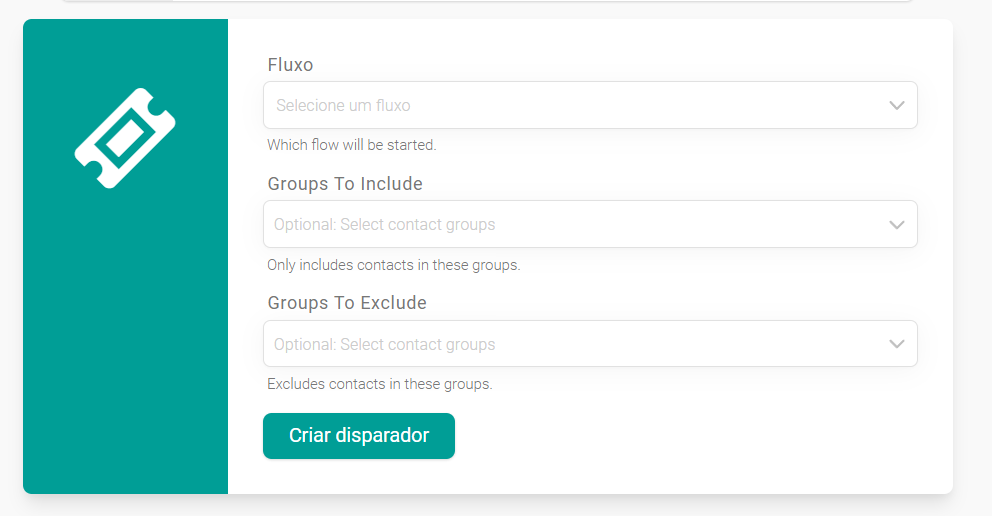A palavra-chave é a primeira palavra em uma mensagem e pode ser usada para iniciar o fluxo. Por exemplo, você pode definir um gatilho usando a ""palavra-chave"" para iniciar o fluxo e registrar contatos em seu serviço.
Todos os passos aqui descritos serão realizados na guia ""Disparadores"", localizada dentro do módulo ""Estúdio"".
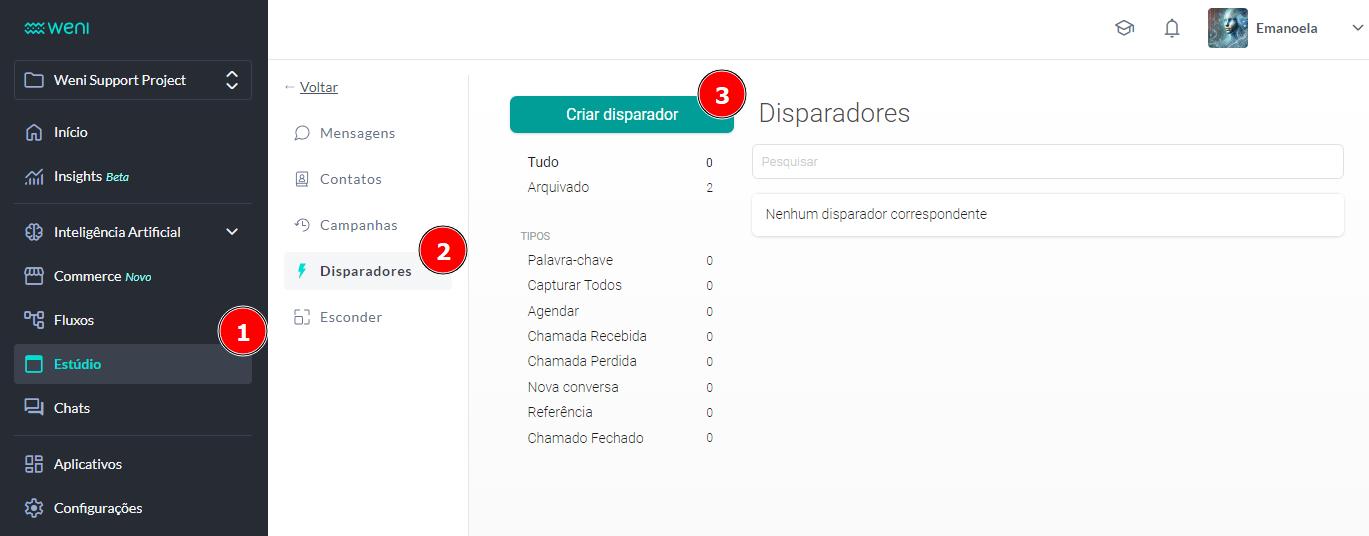
Para facilitar a navegação neste artigo, caso queira ir diretamente para um tipo de gatilho específico, basta clicar no nome dele abaixo:
- Para criar uma palavra-chave que inicie um fluxo
- Criando uma palavra-chave de mensagem que permite que as pessoas ingressem em um grupo
- Iniciar um fluxo após receber uma mensagem não tratada em outro lugar
- Iniciar um fluxo no futuro ou em um cronograma
- Iniciar um fluxo após receber uma chamada
- Iniciar um fluxo depois de uma chamada perdida
- Iniciar um fluxo quando uma conversa for iniciada por um contato
- Iniciar um fluxo posterior ao fechamento de ticket com agente humano
Para criar uma palavra-chave que inicie um fluxo:
- Clique no botão ""Criar uma palavra-chave que inicie um fluxo""
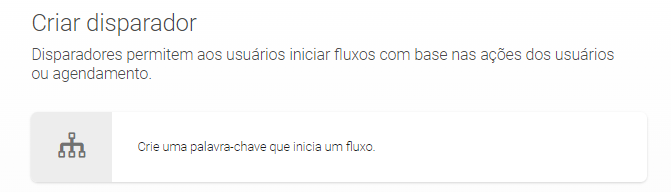
-
Em palavra-chave, você pode definir uma palavra para funcionar como palavra-chave
-
Em disparar quando, você escolherá entre duas opções:
-
A mensagem começa com a palavra-chave: Se a frase digitada pelo usuário começar com uma palavra-chave, o fluxo escolhido será acionado
-
A mensagem contém apenas a palavra-chave: O fluxo escolhido será acionado se o usuário digitar apenas a palavra-chave
-
Em fluxo, é definido o fluxo que será iniciado quando você usar a palavra-chave
-
Em apenas grupos, é possível incluir ou não incluir as regras desse gatilho a grupos de contato específicos, basta deixa o espaço em branco se você quiser aplicar essa regra a todos os usuários
-
Clique na caixa Criar disparador
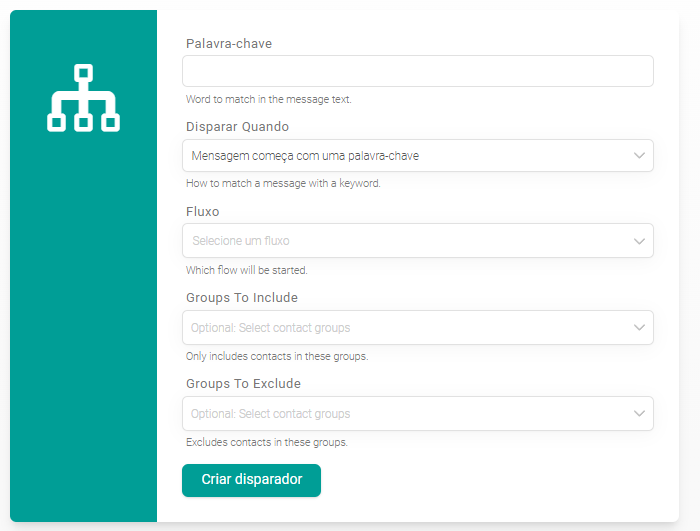
Criando uma palavra-chave de mensagem que permite que as pessoas ingressem em um grupo
Usando esse gatilho para adicionar um contato de ingresso em um grupo. Esse gatilho é útil para gerenciar contatos que desejam desassociar um grupo usando as palavras-chave ""parar"" ou ""congelar um registro"".
Para criar um gatilho com uma palavra-chave que une contatos a um grupo:
- Clique no botão ""Criar uma palavra-chave de mensagem que permita que as pessoas se juntem a um grupo"":

-
Introduza uma palavra-chave em ""Juntar palavra-chave""
-
Escolha o grupo que você gostaria de adicionar os seus contatos em ""Grupo para participar""
-
Opcional: Em ""Resposta"", você pode escolher uma mensagem para enviar
-
Em ""Fluxo"", você pode escolher qual fluxo será iniciado

Iniciar um fluxo depois de receber uma mensagem não tratada em outro lugar
Use este gatilho para iniciar um fluxo após receber uma mensagem não capturada (a mensagem não é tratada em outro lugar para outros gatilhos). Esse gatilho pode ser usado para mensagens que não foram tratadas para um fluxo informativo que explica seu serviço e o conduz para flu xo.
- Clique no botão ""Iniciar um fluxo após receber uma mensagem que não corresponda a nenhuma palavra-chave""

-
Em ""Fluxo"", você pode escolher qual fluxo será iniciado
-
Em ""Somente grupos"", você pode escolher o(s) grupo(s) em que o gatilho será incluído ou não incluído
-
se você deixar o campo vazio, o gatilho será aplicado a todos os contatos
-
Clique em ""Criar disparador""
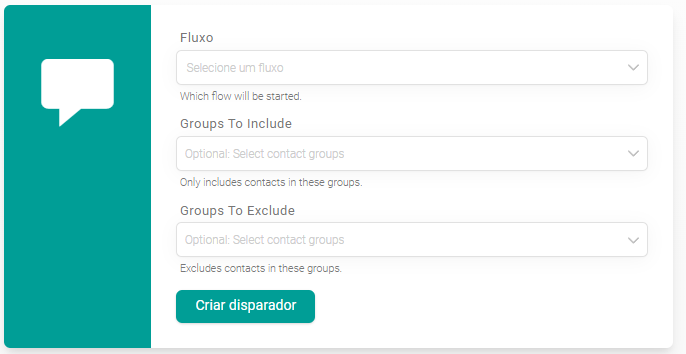
Iniciar um fluxo futuramente ou segundo agendamento
Use este gatilho para agendar um fluxo em um momento no futuro, o repita diariamente, semanalmente ou mensalmente. Para iniciar o fluxo no futuro ou de forma programada:
- Clique no botão ""Iniciar um fluxo no futuro ou segundo agendamento"

- Escolha a data que gostaria de agendar
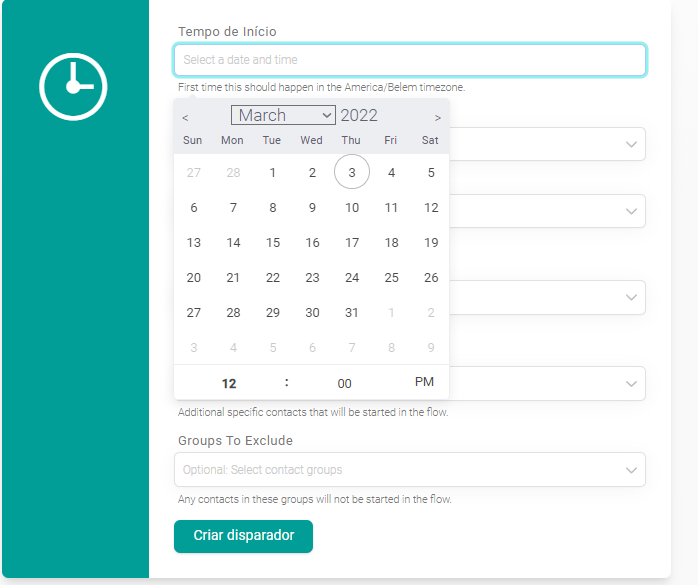
-
Logo abaixo, em Repeat. Você pode optar por repetir o fluxo diariamente, semanalmente ou mensalmente (sendo opcional tal uso)
-
Escolha o fluxo que você deseja iniciar, para quais contatos ou grupos o fluxo será ou não transmitido.
-
Clique em ""Criar Disparador""
Iniciar um fluxo depois de receber uma chamada
-
Clique no botão ""Comece um fluxo depois de receber uma chamada"":

-
Em ""Fluxo"", você pode escolher qual fluxo será iniciado
-
Em ""Somente grupos"", você pode escolher o(s) grupo(s) em que o gatilho será incluído ou não incluído
-
se você deixar o campo vazio, o gatilho será aplicado a todos os contatos
-
Clique em ""Criar Disparador""
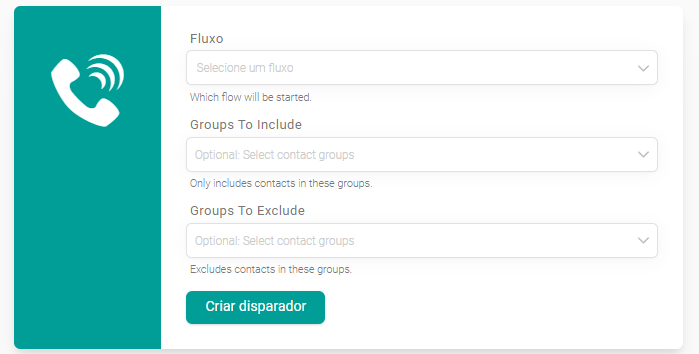
Iniciar um fluxo depois de uma chamada perdidaUse este gatilho após uma chamada perdida.
-
Clique no botão ""Comece um fluxo após uma chamada perdida""
-

-
Em ""Fluxo"", você pode escolher qual fluxo será iniciado
-
Em ""Somente grupos"", você pode escolher o(s) grupo(s) em que o gatilho será incluído ou não incluído
-
se você deixar o campo vazio, o gatilho será aplicado a todos os contatos
-
Clique em ""Criar Disparador""
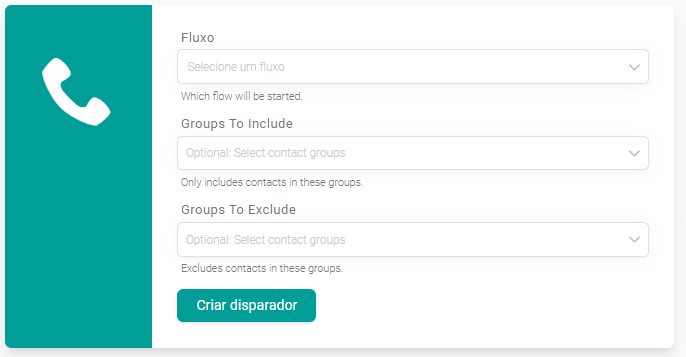
Iniciar um fluxo posterior ao fechamento de ticket com agente humano
Use este gatilho para disparar o fluxo de encerramento de atendimento humano no Weni Chats.
-
Clique no botão ""Start a flow after a ticket is closed"":

-
Em ""Fluxo"", você pode escolher qual fluxo será iniciado
-
Em ""Somente grupos"", você pode escolher o(s) grupo(s) em que o gatilho será ou não incluído
-
se você deixar o campo vazio, o gatilho será aplicado a todos os contatos
-
Clique em ""Criar Disparador""